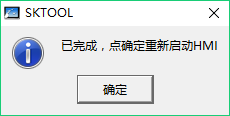1)将触摸屏上电,在触摸屏正常启动的情况下,将屏通过USB下载线和电脑连接起来;
2)右击“我的电脑”,选择“属性”;
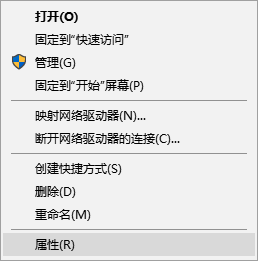
3)点击左边的“设备管理器”;
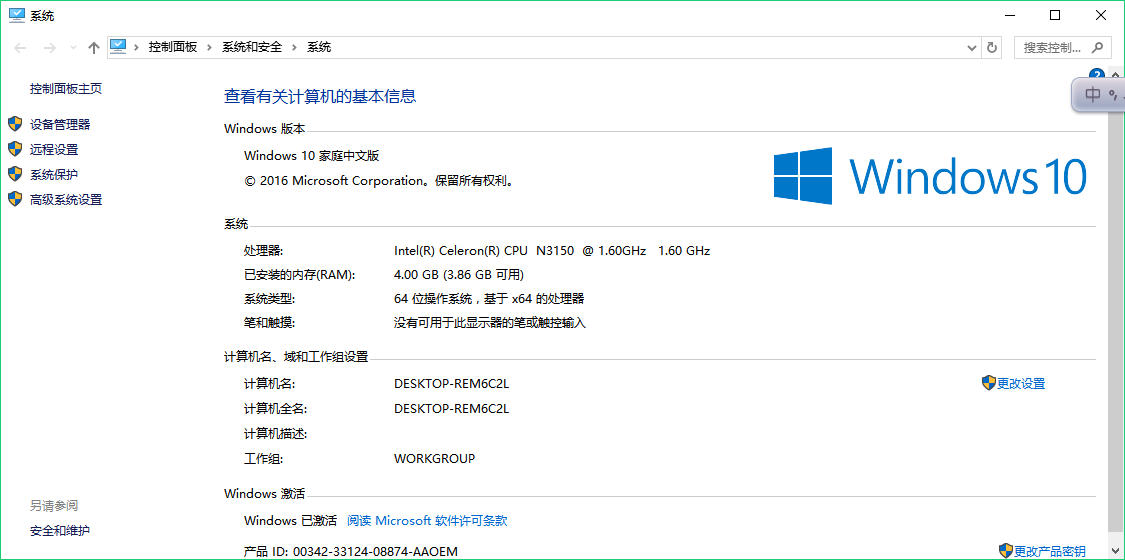
4)在弹出的页面中,找SK屏对应的端口;
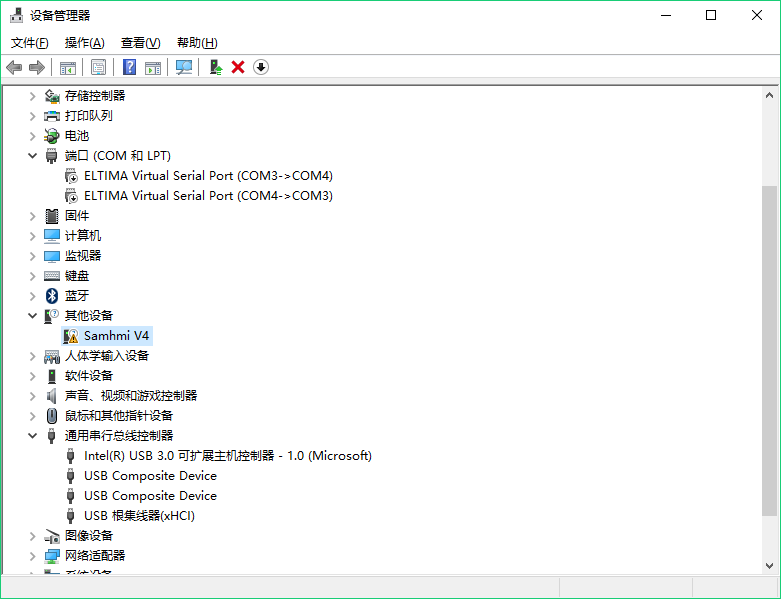
注:如果端口不出现,则将HMI上的USB线拔插几次看看能否识别;如果HMI对应端口的名称为“未知设备”,这种情况下一般不能成功安装驱动,请尝试用如下几种方法解决:1. 看触摸屏是否已经正常启动(如果没有正常启动或者处于黑屏状态,无法安装驱动);2.将HMI上的USB线拔插几次;3. 电脑端换一个USB口;4. 右击该端口,点击卸载,卸载完之后,将USB线拔掉重新插一次;4.换一根USB线;5. 换其他电脑;
此时驱动名称上带有黄色感叹号,说明驱动文件还没有正确安装;如果此时下载程序会提示“连接触摸屏失败,版本不匹配或USB驱动失效”;
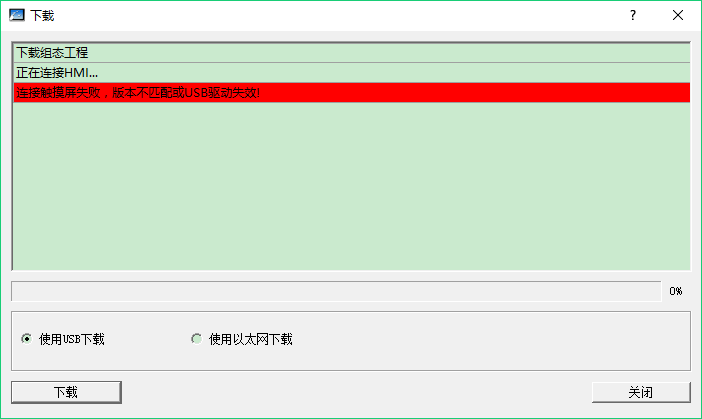
5)点击触摸屏对应的端口,单机鼠标右键,选择“更新驱动程序软件(P)...”;
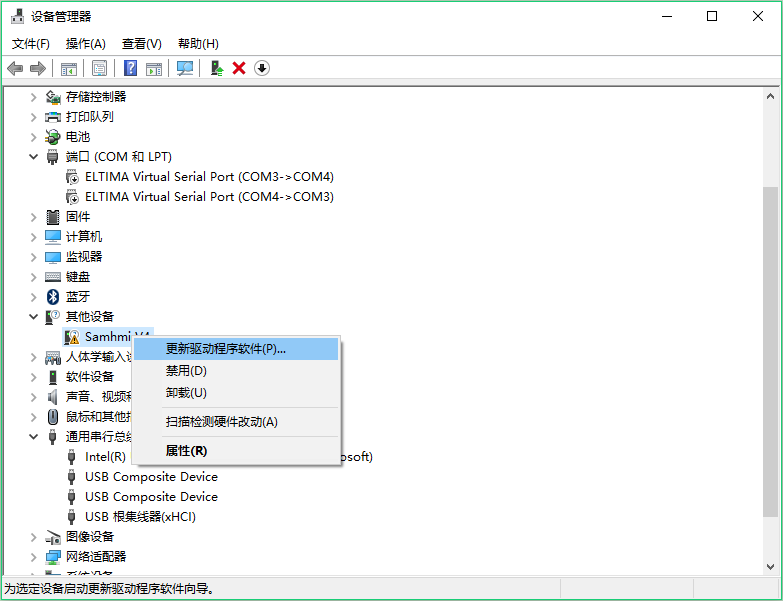
6)选择第二条“浏览计算机以查找驱动程序软件”;
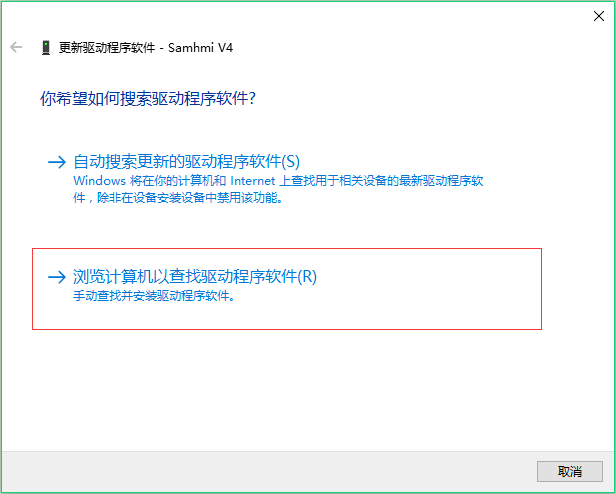
7)选择下面的“从计算机的设备驱动程序列表中选取(L)”;
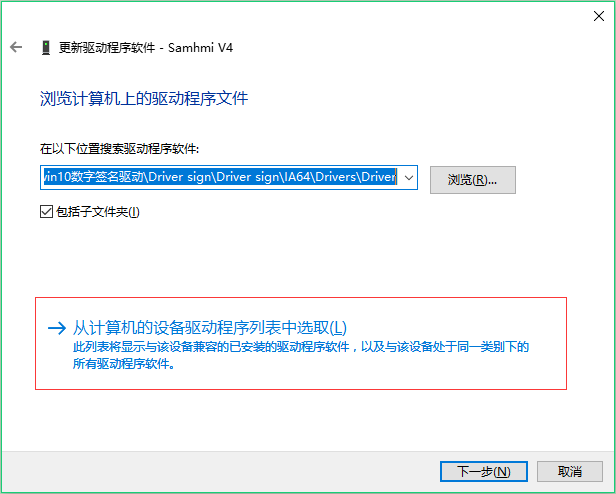
8)选择“通用串行总线控制器”,点击下一步;
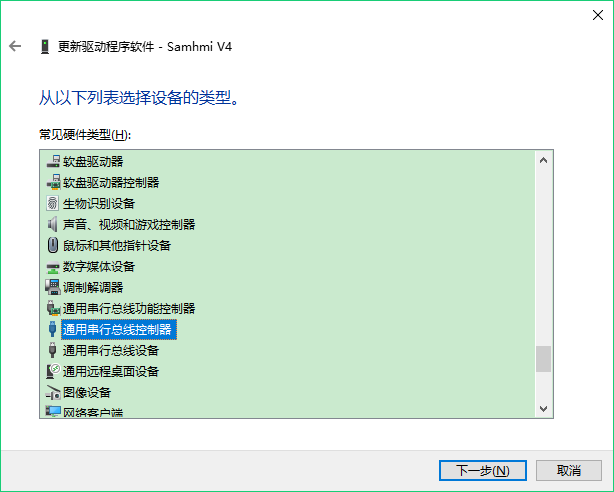
9)选择“从磁盘安装”;
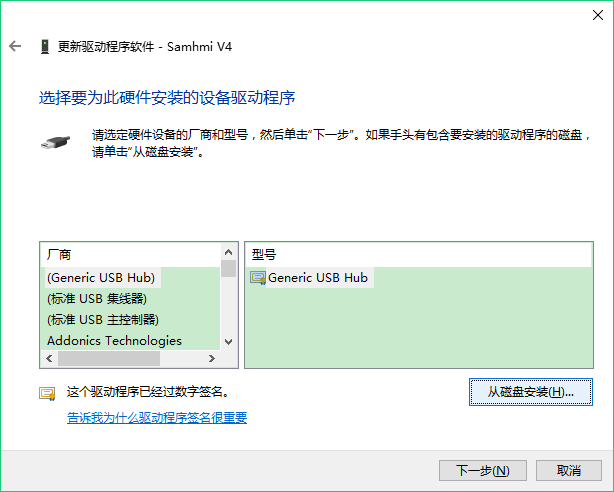
10)选择“浏览”;
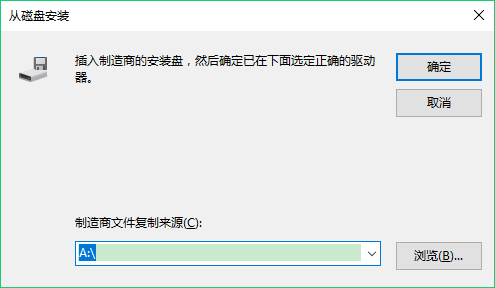
11)选择软件安装目录下的USB文件夹,如:D:\Program Files (x86)\SKTOOL\USB,32位电脑选择X86,64位电脑选择IA64,选中对应文件夹下的“.inf”文件,点击打开(或者直接双击);
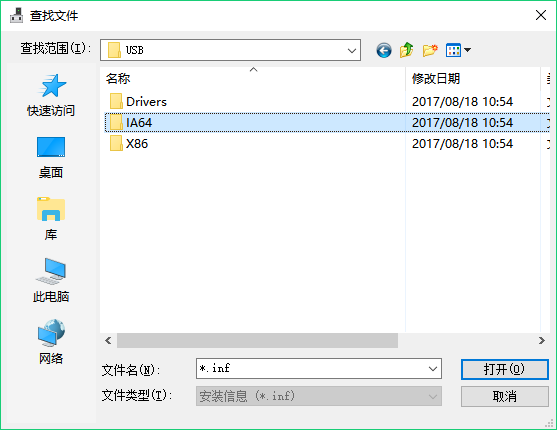
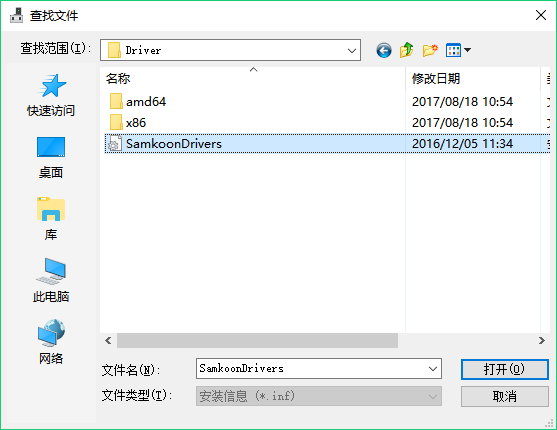
12)点击确定;
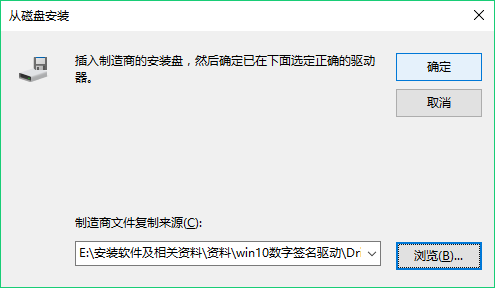
13)直接点击下一步;
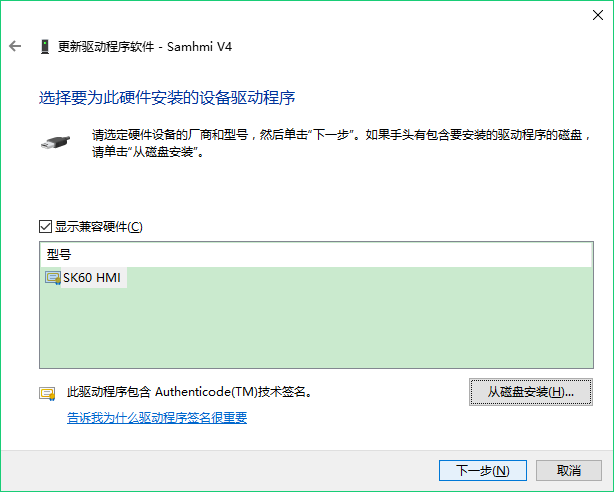
14)在驱动安装的过程中会弹出如下界面,务必点击“始终安装此驱动程序软件”;
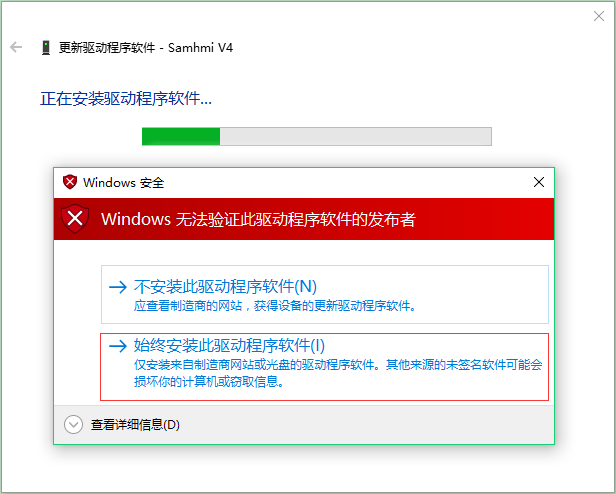
此处有必要稍作解释,这里并不是因为驱动有病毒,而是windows系统无法验证发布者而发出的警告,本驱动文件是由显控研发工程师专门开发的,打包之前已经查杀过病毒,请放心使用!
15)弹出如下界面时,表示驱动安装成功;
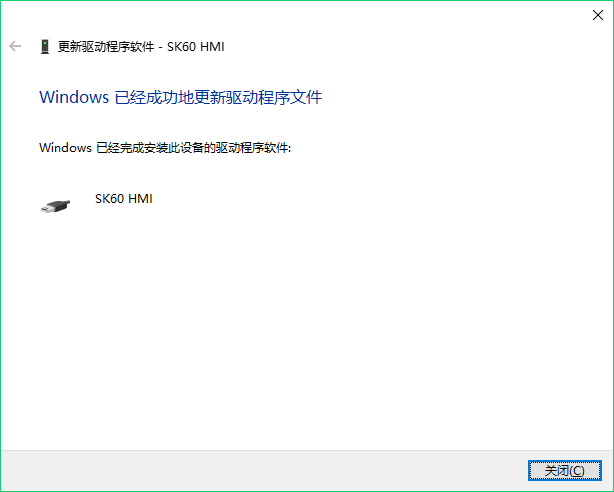
16)此时再回到设备管理器下查看,端口前面的黄色感叹号消失了;
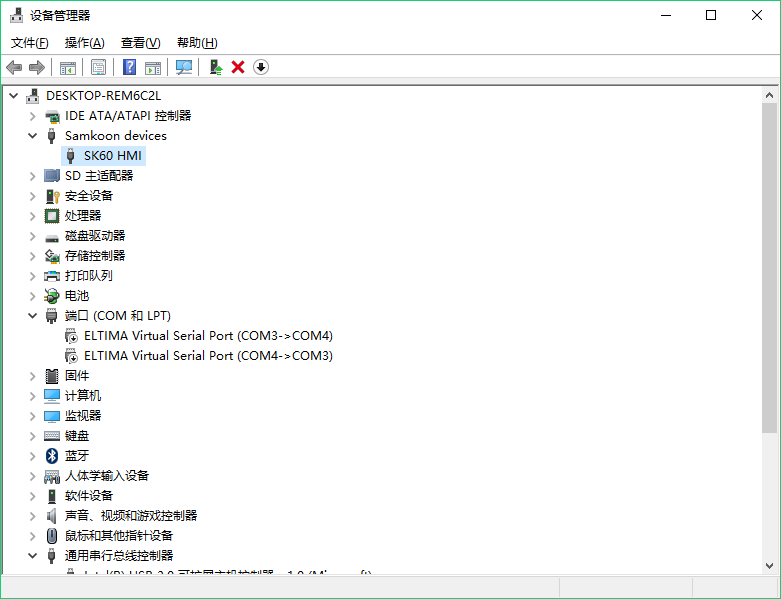
此时就可以成功下载程序到HMI里了。